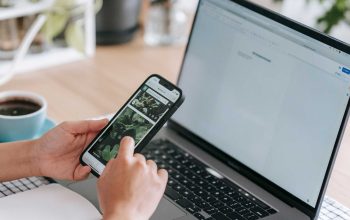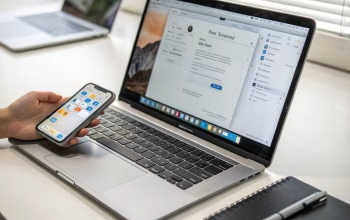Apakah kamu ingin mempelajari semua fitur MacBook yang baru mereka beli? Sudah tentu, kamu harus mengatur setiap pengaturan bawaan untuk mendapatkan hasil terbaik. Atau, apakah kamu sering mengalami masalah dengan MacBook kamu atau tidak berjalan sesuai dengan kebiasaanmu? Baik kamu yang memiliki MacBook Pro atau MacBook Air, mungkin sudah waktunya untuk memperbaiki pengaturan Pertama, kamu harus memastikan apakah Apple telah mengeluarkan pembaruan MacOS sejak MacBook kamu dibuat. Caranya adalah dengan mengklik tombol Apple di pojok kiri atas layarmu, lalu klik “About This Mac.” Pada jendela “About This Mac”, kamu akan melihat tab “Overview.” Jika ada pembaruan, kamu dapat mengklik tombol “Software Update” kamu.
Pertama, kamu harus memastikan apakah Apple telah mengeluarkan pembaruan MacOS sejak MacBook kamu dibuat. Caranya adalah dengan mengklik tombol Apple di pojok kiri atas layarmu, lalu klik “About This Mac.” Pada jendela “About This Mac”, kamu akan melihat tab “Overview.” Jika ada pembaruan, kamu dapat mengklik tombol “Software Update”.

Ada beberapa pengaturan yang bisa kamu ubah dan dapat membuat perangkat kamu semakin lancar, praktis dan mudah digunakan. Berikut Wajib Tahu! 10 Pengaturan yang Wajib Dicoba Oleh Pengguna MacBook!
- Aktifkan atau nonaktifkan siri
Biasanya, “Siri” sudah aktif dan memiliki pengaturan default. Mengatur “Siri” pada MacBook Pro atau MacBook Air sangat mudah. Kamu dapat memilih bahasa, shortcut keyboard, dan suara “Siri”. Pertama, buka “Pengaturan Sistem”, lalu “Siri”. Untuk menonaktifkannya, hilangkan centang pada kotak “Ask Siri”. Jika kamu ingin mengaktifkan “Siri” kembali, mereka dapat membuka jendela Siri kembali dan centang kotaknya.
- Pengaturan baterai
Baterai perangkat pasti sangat penting, terutama jika digunakan secara teratur. Selain itu, membutuhkan daya terus menerus akan mengurangi kapasitas baterai MacBook. Seperti iPhone, MacBook menampilkan ikon baterai kecil di bagian atas layar untuk menunjukkan jumlah daya baterai yang tersisa. Akan lebih bermanfaat jika informasi tentang jumlah baterai yang tersisa ditampilkan di sebelah ikon.
- Browser default
Karena MacBook Pro dan MacBook Air memiliki browser bawaan Safari, kamu mungkin mengubah browser yang kamu gunakan, seperti Google Chrome, Microsoft Edge, Opera, Safari, atau Mozilla Firefox. Untuk mengatur browser default laptop kamu, pergi ke “Pengaturan Sistem” > “General” dan pilih opsi selain Safari. Setelah memilih opsi ini, pengaturan akan secara otomatis tersimpan, dan browser yang kamu pilih akan menjadi browser default.
- Kostumasi touch bar
Untuk mengubah Touch Bar pada MacBook Pro, kamu dapat melakukan hal-hal berikut. Untuk memulai, pastikan MacBook Pro kamu sedang dalam kondisi aktif; sayangnya, MacBook Air tidak memiliki Touch Bar. Kemudian, pilih “Pengaturan Sistem”, “Keyboard”, dan “Customize Control Strip.” kamu akan melihat berbagai ikon yang dapat kamu masukkan atau hilangkan dari Touch Bar laptopmu. Di bawah layar Touch Bar, kamu dapat menyeret ikon ke area Control Strip. Ini memungkinkan kamu untuk menambahkan tombol pintas aplikasi, kecerahan layar, atau tombol volume. Kamu juga dapat menghapus ikon dengan menyeretnya keluar dari Control Strip.
- Sinkronisasi folder melalui iCloud
Sangat mudah untuk menghubungkan data yang ada di folder Desktop dan dokumen yang ada pada perangkat iOS lainnya. Caranya adalah dengan melakukan sinkronisasi folder melalui iCloud pada MacBook Pro atau MacBook Air. Untuk memastikan bahwa kamu telah masuk ke akun iCloud kamu di perangkat, buka menu “Pengaturan Sistem”, “Apple ID”, dan “iCloud.” Di bawah opsi “Aplikasi pada perangkat Mac menggunakan iCloud”, kamu akan melihat daftar aplikasi yang dapat menggunakan iCloud untuk menyimpan data.
- Mengatur dock
Di bagian bawah layar, Apple menyertakan beberapa aplikasi bawaan di Dock. Dengan menghapus aplikasi yang tidak kamu butuhkan, kamu dapat memberi tempat bagi aplikasi yang sering digunakan. Jika kamu suka dengan susunan yang rapi, kamu juga dapat mengurutkan ikon aplikasi di Dock sesuai keinginanmu dengan menekan dan menahan ikon, lalu menariknya ke posisi yang diinginkan.
- Naik mode dan dark mode
Untuk kamu yang harus bekerja hingga larut malam, mungkin menatap layar MacBook sebelum pergi tidur dapat mengganggu jam tidur malam kamu. Dengan fitur “Night Mode” pada Apple, warna layar kamu akan bergeser ke ujung spektrum yang lebih hangat pada waktu malam. Kamu bisa mengaturnya di “System Preferences” > “General” > “Night Shift.” Kamu dapat mengaktifkan “Night Mode” dari matahari terbenam hingga matahari terbit, atau mengatur sendiri waktu yang sesuai dengan preferensi kamu. Geser slider ke kanan untuk membuat suhu warna dengan efek yang lebih hangat.
- Jadwal do not distrub
Sama seperti di iOS, kamu dapat menonaktifkan pemberitahuan pada malam hari agar mereka tidak terganggu saat tidur. Untuk mengaktifkan mode “Do Not Disturb” pada MacBook Pro atau MacBook Air, kamu dapat menemukan “Pengaturan Sistem”, “Notifikasi”, dan “Do Not Disturb”. Secara default, pengaturannya beroperasi dari pukul 10 malam hingga pukul 7 pagi, tetapi Anda dapat mengaturnya sesuai kebutuhanmu.
- Ubah arah scrolling
Arah scrolling pada MacBook sudah diatur untuk penggunaan secara umum. Tapi jika kamu tidak nyaman dengan pengaturan ini, kamu bisa mengubahnya sesuai dengan kebiasaanmu. Cara mengubah arah scrolling pada trackpad laptopmu adalah dengan pergi ke “System Preferences” > “Trackpad” atau “Mouse,” tergantung pada perangkat input yang kamu gunakan. Di dalam tab “Scroll & Zoom,” kamu akan menemukan opsi “Scroll direction.”
- Izinkan aplikasi dari sumber lain atau sumber tidak dikenal
Ini adalah tindakan yang sangat dipertimbangkan yang harus diambil oleh kamu jika mereka ingin mengizinkan aplikasi dari sumber yang tidak dikenal pada MacBook Pro dan MacBook Air. Mengingat bahwa tindakan ini menempatkan semua data yang ada di MacBook kamu dalam bahaya keamanan. Kamu harus meningkatkan fleksibilitas MacOS jika kamu ingin mengunduh aplikasi dari web umum daripada Mac App Store.
Nah, itulah beberapa pengaturan yang wajib kamu ketahui untuk pengguna MacBook. Oleh karena itu, kamu telah mengumpulkan berbagai nasihat pengaturan yang dapat membantu kamu meningkatkan pengalaman penggunaan MacBook Pro dan MacBook Air kamu! Kamu memiliki kendali penuh atas bagaimana perangkatmu berfungsi sesuai dengan preferensi dan kebutuhan kamu, dari mengubah pengaturan dock hingga mengoptimalkan pengaturan baterai.